Quando se iniciou o Fórum Ubuntued criou-se um novo canal de comunicação com potencialidades muito grandes de inovação para esta comunidade dos leitores do Ubuntued. A maior e mais clara vantagem era a possibilidade dos leitores se aproximarem muito mais dos redatores para possibilitar uma maior participação deles nos “produtos finais” do Ubuntued.
Uma dessas novas possibilidades tornou-se real e é já um ponto muito procurado pelos internautas no Ubuntued: a Série de Ambientes de Trabalho dos Leitores do Ubuntued que é feita inteiramente com participações diárias da comunidade através desse novo meio de comunicação: o tópico do fórum chamado Mostre o seu Desktop!
Esta participação dos utilizadores é feita com regularidade uma vez que existe uma pequena aplicação chamada Ubuntued-Deskmod, que iremos apresentar neste artigo. O Ubuntued-Deskmod é uma interface muito simples que preenche quase tudo automaticamente e tira até screenshots, processando o resultado pronto a submeter no fórum. Neste artigo disponibilizamos também um vídeo demonstrativo para quem precisar de alguma ajuda extra.
Vídeo demonstrativo
Neste simples vídeo demonstração a instalação, utilização da aplicação e submissão do resultado no fórum.
Vantagens da aplicação:
A vantagem óbvia da utilização desta aplicação resume-se a facilitar a partilha do seu ambiente no fórum do Ubuntued. No entanto, conheça com mais detalhe as várias vantagens que esta aplicação lhe irá proporcionar:
- O utilizador deixa de se preocupar com o BBcode do fórum, ou seja, já não precisa de utilizar aquelas tags estranhas (pelo menos para alguns) para inserir imagens, centrar os textos, criar listas, criar links ou então pôr negritos;
- O utilizador já não precisa de se preocupar em enviar imagens para serviços de hospedagem: a aplicação tem uma opção que permite o utilizador escolher uma imagem a enviar e depois tudo o resto é automático;
- O preenchimento das características automatizado: o preenchimento das várias características é feito de forma automática através do clique no respetivo botão;
- O utilizador preenche apenas o que quiser e depois o resultado adapta-se automaticamente;
- No caso do utilizador querer ver o resultado, também existe a possibilidade de visualizar o resultado;
- Ao o utilizador pedir o código a “colar” no fórum o programa envia automaticamente esse código para o seu ClipBoard, ou seja, o programa seleciona o código e faz “copiar” (CTRL+C). Assim, o utilizar apenas precisa de ir ao fórum e colar (CTRL+V)
Como instalar o Ubuntued-Deskmod?
A instalação do Ubuntued-Deskmod é muito simples e passa por adicionar o repositório oficial e depois instalar o programa. Para adicionar o repositório, abra o terminal e escreva o comando seguinte:
Quando o processo de adição do repositório terminar, escreva o comando seguinte no terminal ou simplesmente clique no botão seguinte:
Como utilizar o Ubuntued-Deskmod?
O objetivo desta aplicação é simplificar e por isso mesmo a usabilidade desta aplicação é extremamente simples! A interface do ubuntued-deskmod contém vários locais que o utilizador pode preencher conforme o que quiser partilhar no fórum do Ubuntued. Para além dos locais descritivos, o utilizador pode submeter screenshots (capturas de ecrã) ou, se quiser, pode tirar screenshots na hora clicando no botão que tem o símbolo de uma câmara. No fundo da aplicação existe um botão com um lupa que permite preencher vários campos de forma automática para simplificar o processo de partilha.
Para além do formulário da primeira aba, o utilizador pode também definir outros aspetos do seu ambiente na aba “Outros Pormenores“, nomeadamente programas que usa, docks e seus respetivos temas, entre muitos outros aspetos que se ache relevantes. Por fim ainda existe uma terceira aba que permite que utilizador submeta as configurações dos conkys que estiver a usar.
Quando terminar o preenchimento dos dados deverá clicar no botão Gerar Código. Se você estiver ligado à Internet e tiver algum ficheiro de imagem a enviar, deverá aguardar até que ele seja enviado. Quando o envio terminar, será apresentada uma notificação no canto superior direito referindo que o código já está no seu ClipBoard, ou seja, já pode fazer “colar” (CTRL+V) no sítio que quiser. No caso de querer ver o resultado e até editá-lo, clique no novo botão que irá aparecer chamado “Ver código“.
A partir deste momento, pode aceder à página de partilha dos Desktops e colar numa nova resposta o código gerado!
Já participou na Série dos Ambientes de trabalho dos leitores do Ubuntued?
Agora já não tem desculpa para participar nesta série! Participe adicionando o seu ambiente de trabalho aqui:
Você usava o Ubuntued-Desktop?
Há já muitos utilizadores que fazem uso desta aplicação, ou melhor fazem uso de uma aplicação praticamente igual mas com o nome Ubuntued-desktop. Bom esse nome era temporário e chegou a altura de o alterar. Como não há formas fáceis de tornar o processo automático de alteração do nome, se você tem o ubuntued-desktop instalado, então deverá removê-lo e instalar este novo pacote.
Se você já tinha o repositório adicionado, não precisa de voltar a adicionar pois é o mesmo. Se adicionar também não há problema pois o Ubuntu deteta e não adiciona dois iguais.

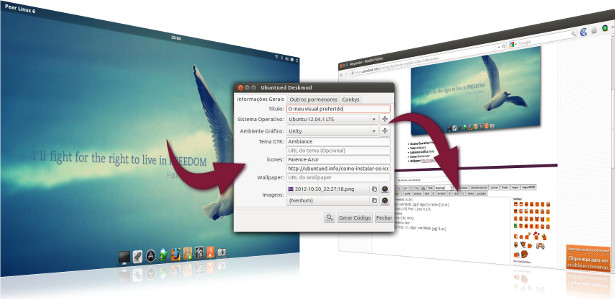
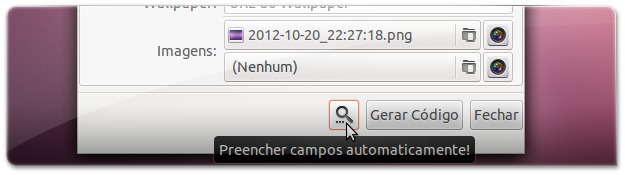

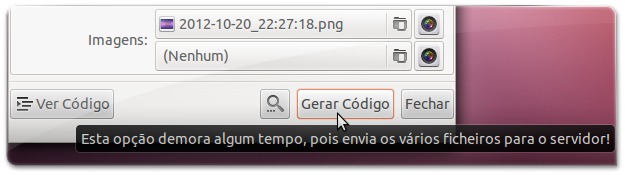








Como instalar no FEDORA 19?
Claudio me ajude sou novo no linux
Não consigo instalar o app
o primeiro comando da certinho mas o segundo aparece o seguinte
''Lendo listas de pacotes… Pronto
Construindo árvore de dependências
Lendo informação de estado… Pronto
E: Impossível encontrar o pacote ubuntued-deskmod''
Cláudio, como faço pra aplicar no meu Ubuntu esses temas? aliás, não me refiro só aos temas e sim com usar esses ambientes de trabalho na minha máquina? ou não é possível? porque estou surpreso com a qualidade do que tenho visto aqui, na verdade nem sei como é possível que tantos temas se mostrem bem mais interessante que o que temos em tantas distros… rsrsrsrs… valeu e parabéns a esse pessoa. Muito bom mesmo.
No Kubuntu 11.10 está dando problema, instalei a versão para o 11.04, tento executar e o aplicativo nãoabre, no terminal dá o seguinte erro:
rafael@rafael-Oneiric-Ocelot:~$ ubuntued-desktop
Traceback (most recent call last):
File "/usr/bin/ubuntued-desktop", line 53, in <module>
from ubuntued_desktop import (
File "/usr/lib/pymodules/python2.7/ubuntued_desktop/PreferencesUbuntuedDesktopDialog.py", line 17, in <module>
from desktopcouch.records.server import CouchDatabase
File "/usr/lib/pymodules/python2.7/desktopcouch/records/server.py", line 9, in <module>
from desktopcouch.application.server import *
ImportError: No module named application.server
Desculpe, não tinha lido os comentários, mas a versão 0.2 abriu certinho, mas ao clicar em "Gerar Código" e tentar colar no Kate (uma espécie de Gedit do KDE) ele não cola :(
Já testei o Ubuntued Desktop no Ubuntu e funciona muito bem, parabéns! :D
Gostei dessa parada aí heim!!!!!!
[...] mais informações, dê uma passadinha lá no Ubuntued pra conferir mais detalhes sobre o Ubuntued-Desktop. Você não vai se arrepender. Até a próxima pessoal. Gostou? Leia também:Kazam: faça vídeos [...]
Olá, Cláudio! Instalei o Ubuntued-Desktop no Natty, usando o Unity. Quando tente executar o programa pelo Dash, nada acontece.. Quando tento pelo terminal, aparece esse erro:
Traceback (most recent call last):
File "/usr/bin/ubuntued-desktop", line 53, in <module>
from ubuntued_desktop import (
File "/usr/lib/pymodules/python2.7/ubuntued_desktop/PreferencesUbuntuedDesktopDialog.py", line 17, in <module>
from desktopcouch.records.server import CouchDatabase
File "/usr/lib/pymodules/python2.7/desktopcouch/records/server.py", line 9, in <module>
from desktopcouch.application.server import *
ImportError: No module named application.server
Adoro seu blog, e fico feliz em ajudar a estar esse aplicativo. Obrigada!
Olá Isis,
Obrigado por partilhar este bug. Eu acho que já o corrigi ontem aqui, ora experimente: http://bit.ly/plPpBL
Mas ninguém mais me deu feedback sobre esse correcção, por isso não sei se funcionará!
Se experimentar, indique-me! ;)
Até já :D
Agora funcionou! Obrigada :D
no ubuntu 10.04 rodou muito bem ele pediu para instalar um monte de pacote aqui, disponibiliza ele para as versões lts!
Olá Anna,
Em breve irei disponibilizar, para já quero adicionar alguns extras. No entanto, amanha, vou estar o dia todo fora de casa, por isso não esperem novidades até segunda! ;)
Se para uma versão em desenvolvimento já o aplicativo já está muito bom, já imaginou como ficará quando estiver totalmente polido?!
Quem sabe o Cláudio não faz como a Canonical e nomeia também cada versão! :D
Eu por acaso só lhe dei o nome de 0.1.
Não dei muita importância a esse tipo de coisas pois esta aplicação é um pouco "interna" à comunidade leitora do UBuntued, apenas. No entanto, se acharem relevante, posso sempre tratar desses pormenores! ;)
Testei agora no Lubuntu 11.04 e funcionou sem problema algum. Mas na lista de escolha de S.O., senti falta das variações do Ubuntu (LXKunbutu). Felizmente da para editar o nome =]
Olá PereZ,
Se quiser fazer uma lista dessas variações, esteja à vontade, que depois eu integro! A lista foi mesmo algo um pouco à pressa e com o que é comum aparecer naquele tópico do Fórum! ;)
Entretanto, faltou-me dizer sobre o Ubuntu 10.04, infelizmente como eu ainda estou um pouco às aranhas sobre este tipo de coisas, dependências, empacotamentos e outras coisas, não tratei de o fazer para esse. Mas em breve quando tiver mais tempo, trato disso! ;)
Muito bacana isso! Facilita bem a vida! Mas ficou faltando para o 10.04 =P
De todas as alterações que vc deseja fazer, imagino que a de postar automaticamente no fórum seja das mais complicadas…
Enfim, vc prefere que postemos bugs que talvez achemos aqui, no Launchpad (quando tiver) ou no fórum??
Eu não sei os passos para integrar no Launchpad, mas não é pq esteja lá que já é obrigado a ter um repositório.
Olá PereZ,
Como não sou experiente em Launchpad e como acho que de bugs não haverão muitos pois preocupei mais com a estabilidade do que em funcionaidades, creio que para já o melhor será mesmo reportar no forum no próprio tópico que acompanha o programa.
Se depois eu achar necessário o Launchpad, eu peço lá para começarem a fazer! ;)
Pois, integrar isso não vai ser fácil :\
infelizmente não funcionou no kubuntu 11.04…
a msg no terminal é essa:
Traceback (most recent call last):
File "/usr/bin/ubuntued-desktop", line 53, in <module>
from ubuntued_desktop import (
File "/usr/lib/pymodules/python2.7/ubuntued_desktop/PreferencesUbuntuedDesktopDialog.py", line 17, in <module>
from desktopcouch.records.server import CouchDatabase
File "/usr/lib/pymodules/python2.7/desktopcouch/records/server.py", line 9, in <module>
from desktopcouch.application.server import *
ImportError: No module named application.server
o que ta faltando fazer?
Olá Valdenor,
Estou já a tratar da segunda versão, e depois de você ter apresentado esse problema, creio que já está resolvido, no entanto, experimente: http://bit.ly/plPpBL
De ressalvar que esta versão ainda está em desenvolvimento, por isso não se admire que não esteja completa! ;)
Ah, muito obrigado pela referência a esse bug! ;)
Abraço
To impressionado hehehe. Meus parabéns pelo empenho. Ubuntued sempre facilitando a vida dos usuários.
Olá Marcos,
Tal como referi noutros comentários, agradeço feedback, principalmente de bugs e ou de novas funcionalidades!
Abraço
Boas Cláudio, estás em GRANDE!
Os meus sinceros parabéns pela ideia e a criação desta aplicação.
Cumprimentos.
Olá Miguel, muito obrigado por essas palavras! Tal como já disse várias vezes, agradeço críticas! ;)
Muito bom! Parabéns pela aplicação Cláudio!
Ricardo, agradeço apreciações bem críticas à coisa! :D